
讓我們承認這一點:複製和貼上是 Windows 作業系統最常用的功能之一。在 CTRL+C 和 CTRL+V 的幫助下,我們可以在磁碟機之間移動檔案、處理文字檔案等等。
Windows 11還具有改進的剪貼簿,可記住您複製的多個項目。但是,如果複製和貼上功能在 Windows 11 電腦上無法使用怎麼辦?
如果您正在閱讀本文,您很可能已經在處理與複製和貼上不起作用相關的問題。實際上,複製和貼上功能可能會因各種原因而停止運作,包括系統檔案損壞、惡意軟體攻擊、檔案總管問題等。
如何修復複製和貼上在 Windows 中不起作用的問題
不管是什麼,由於您不知道複製和貼上在 Windows 11 上不起作用的實際原因,因此您需要嘗試這些基本的故障排除。
1. 重新啟動 Windows 11
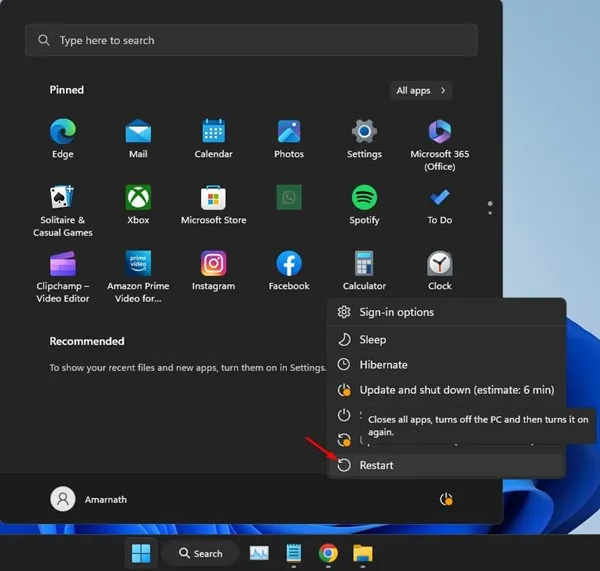
在繼續執行進階步驟來解決問題之前,首先要做的就是重新啟動電腦。
如果由於系統錯誤或故障而無法使用 CTRL+C 和 CTRL+V 功能,則可以在重新啟動後使用它們。
重新啟動 Windows 11 非常簡單:按 Windows 鍵並點擊電源選單。在電源選單上,選擇重新啟動。
2. 重新啟動Windows資源管理器程序
Windows 資源管理器程序或與其衝突的第三方應用程式的問題可能會觸發複製和貼上不起作用的問題。
因此,您可以嘗試從工作管理員重新啟動Windows資源管理器進程來解決該問題。這就是你需要做的。
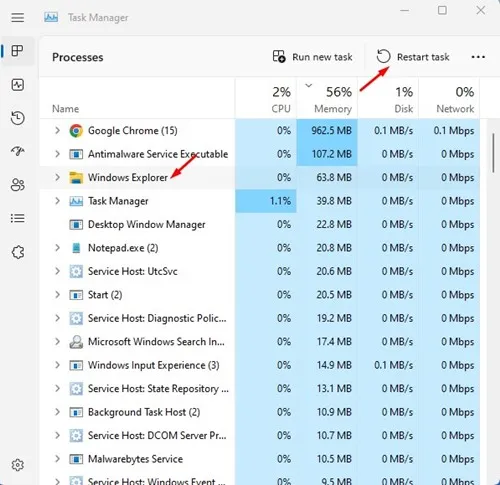
- 在 Windows 11 搜尋中輸入「工作管理員」 。
- 接下來,打開任務管理器並切換到進程標籤。
- 在「進程」上,以滑鼠右鍵按一下「Windows 資源管理器」並選擇「重新啟動」。
現在,您的桌面背景和工作列將變黑一秒鐘。這確認 Windows 資源管理器進程已重新啟動。
3.排除硬體問題
如果您使用外接鍵盤,可以嘗試斷開它並使用內建鍵盤測試複製和貼上功能。
如果您有桌上型電腦,則可以重新連接鍵盤。即使您的鍵盤已連接並且可以工作,您也必須檢查 CTRL 或 C/V 按鈕是否功能齊全。
鍵盤通常有多個 CTRL 鍵,因此請嘗試使用附加的 CTRL 鍵來執行複製和貼上。
4. 運行鍵盤疑難排解
在 Windows 11 上,您可以使用鍵盤疑難排解來尋找並修復常見的鍵盤問題。以下是在 Windows 11 上執行鍵盤疑難排解的方法。
1. 點選 Windows 11 開始按鈕並選擇設定。
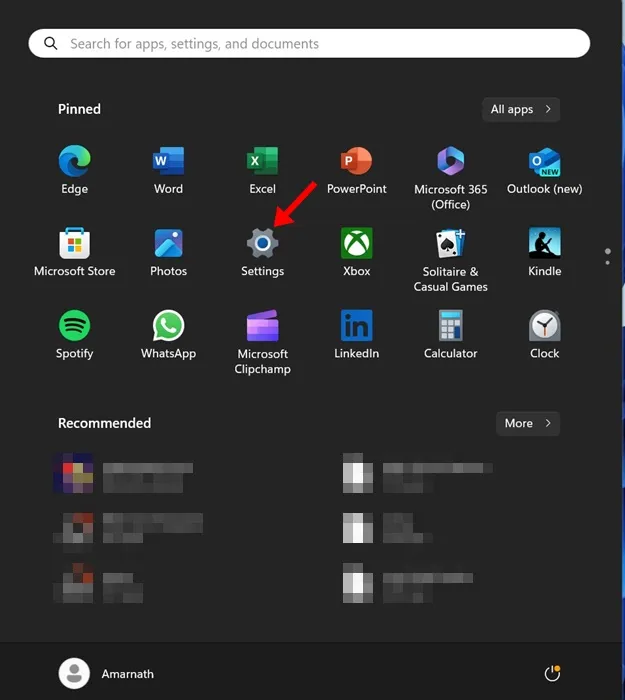
2. 當「設定」應用程式開啟時,切換到「系統」標籤。
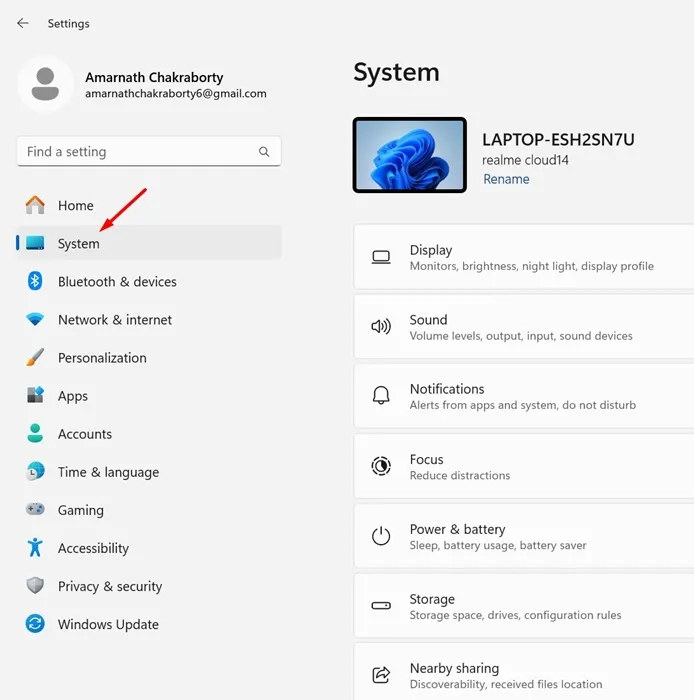
3. 在右側,按一下「疑難排解」。
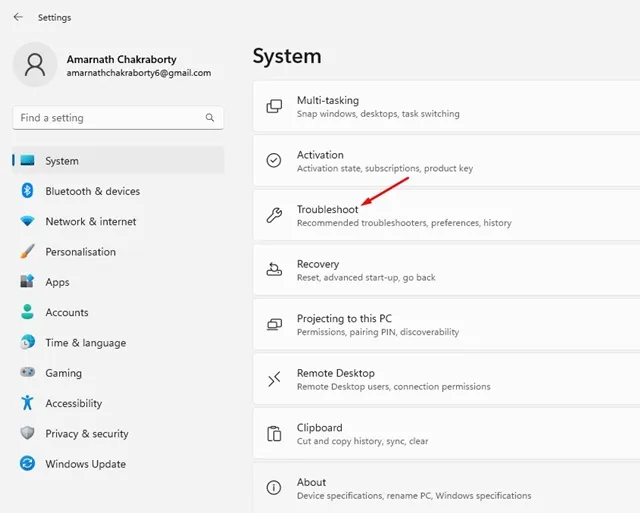
4. 接下來,點選其他疑難排解。
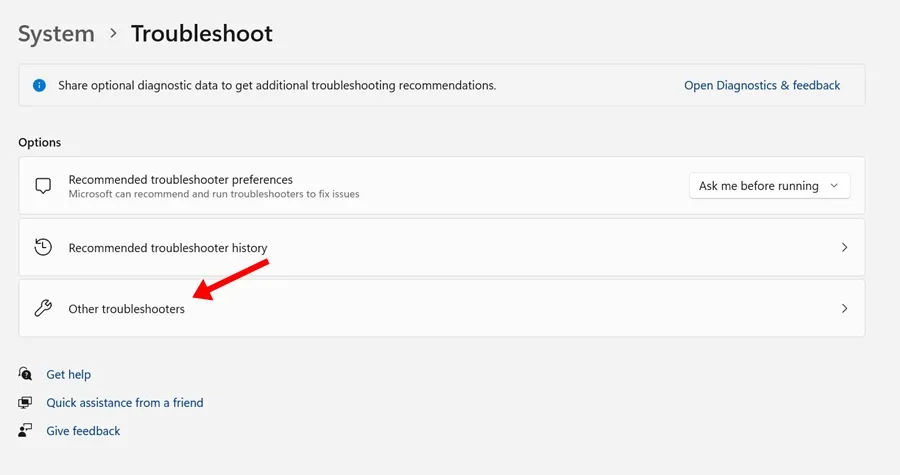
5. 現在,找到鍵盤疑難排解並點擊旁邊的運行按鈕。
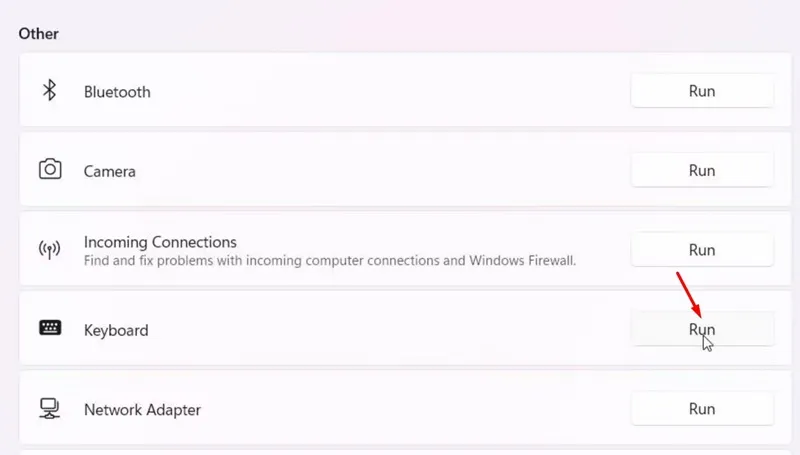
就是這樣!您必須按照螢幕上的指示完成鍵盤故障排除程序。故障排除完成後,重新啟動電腦。
5.運行系統檔案檢查器
系統檔案損壞有時會與 PC 的複製和貼上功能發生衝突。因此,掃描並排除系統檔案損壞問題非常重要。這就是你需要做的。
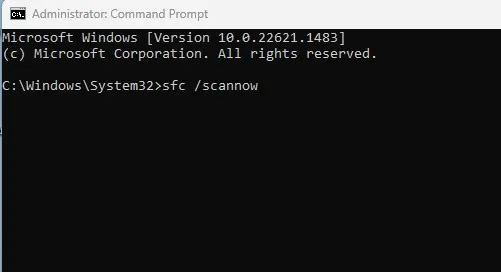
- 在 Windows 11 搜尋中輸入命令提示字元。
- 右鍵單擊命令提示字元並選擇以管理員身份執行。
- 當命令提示字元開啟時,執行以下命令:
sfc /scannow
現在,您需要等待掃描完成。掃描完成後,重新啟動電腦。
6. 執行乾淨啟動
執行乾淨啟動將排除與複製和貼上功能衝突的所有第三方應用程式。因此,如果您認為第三方應用程式或進程是罪魁禍首,您可以嘗試以下步驟。
1. 開啟「執行」對話方塊(Windows 鍵+R)。接下來,輸入msconfig.msc並按 Enter。
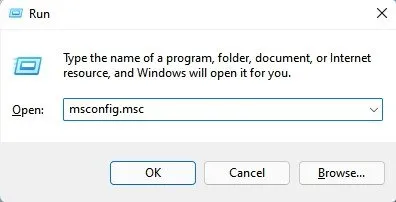
2. 在系統配置上,切換到服務標籤。
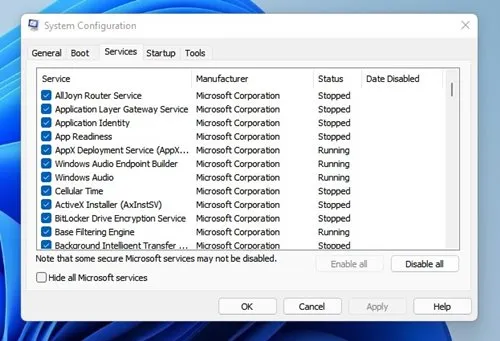
3. 接下來,選取「隱藏所有 Microsoft 服務」選項。完成後,按一下全部停用。
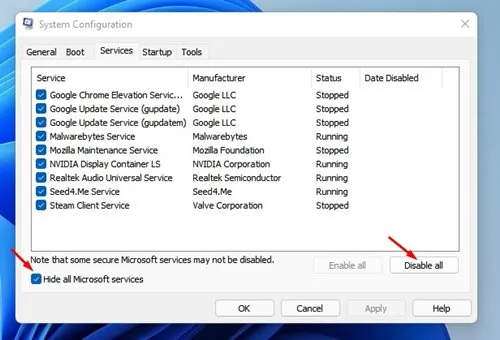
4. 開啟任務管理器並切換到啟動標籤。現在,右鍵單擊所有第三方程式並選擇“停用”。
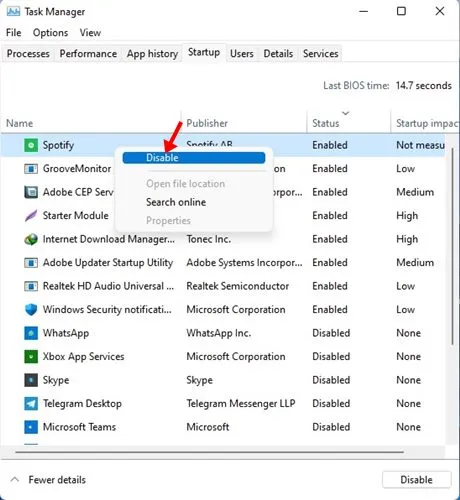
5. 接下來,切換到「系統配置」對話框。按一下「套用」和「確定」儲存變更。
完成更改後,重新啟動電腦並檢查複製和貼上是否有效。如果問題已解決,您必須前往控制台並刪除最近安裝的第三方應用程式。
7.更新Windows 11
更新 Windows 11 並不能肯定解決您的問題,但較新的更新通常會帶來整體系統的改進並修復關鍵錯誤。
始終建議保持作業系統版本為最新。因此,您需要前往 Windows 更新標籤並檢查是否有任何更新正在等待安裝。如果有,只需下載並安裝更新即可。
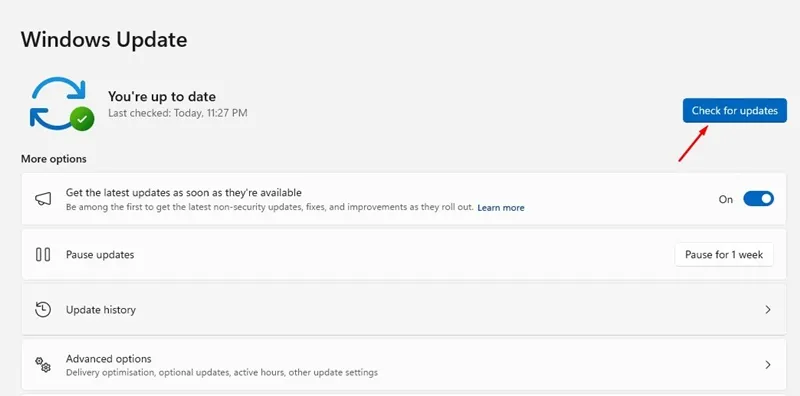
- 按一下 Windows 11 開始按鈕並選擇設定。
- 在「設定」中,切換到「Windows 更新」。
- 在右側,按一下「檢查更新」。
現在,更新工具將運行並檢查可用的更新。如果有任何更新可用,它將顯示在同一螢幕上。下載並安裝所有待處理的更新。
8.恢復Windows 11
如果您的裝置上已啟用自動還原點,則可以使用復原應用程式將系統回滾到複製和貼上功能正常運作時的狀態。
以下是如何使用較舊的還原點回滾您的電腦設定。
1. 在 Windows 11 搜尋中輸入「恢復」。接下來,從最佳匹配結果清單中開啟恢復應用程式。
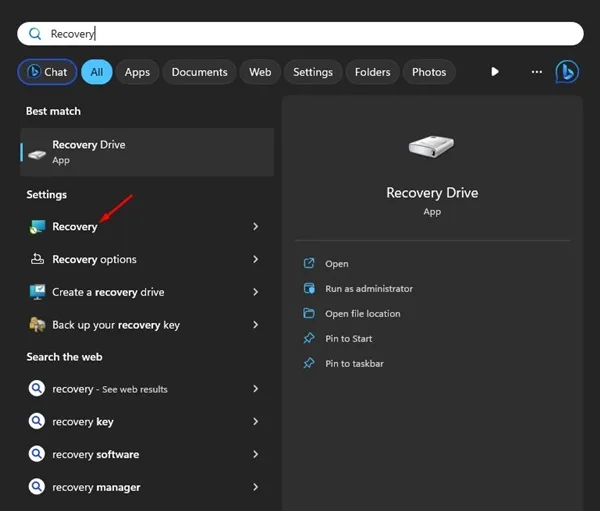
2. 當恢復應用程式開啟時,按一下「開啟系統還原」。
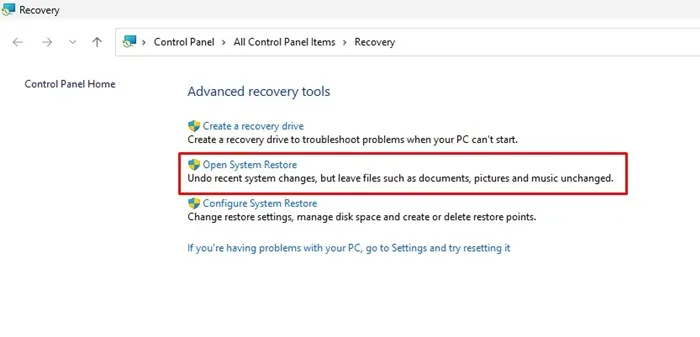
3. 在下一個畫面上,選擇選擇其他還原點。
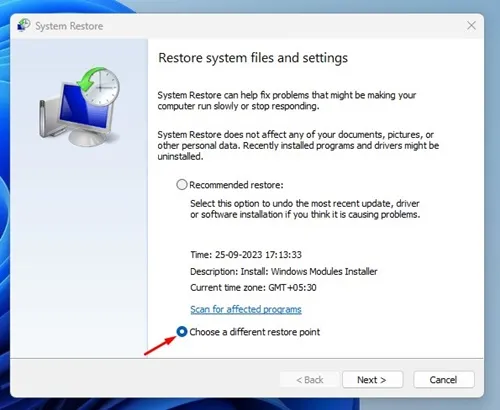
4. 在下一個畫面上,選擇較早日期的還原點,然後按一下「下一步」。
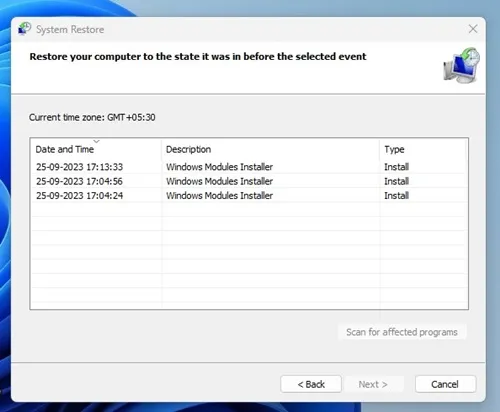
5. 在確認對話方塊中,按一下「完成」。
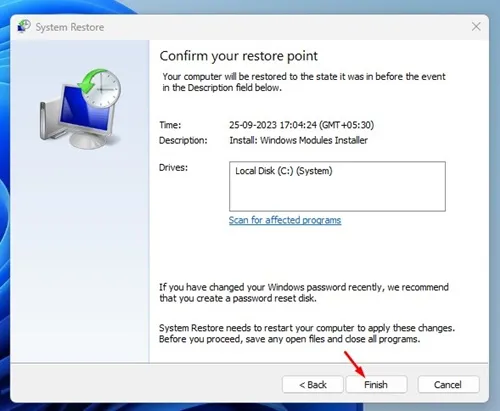
您必須等到恢復應用程式回滾您的電腦設定。這可能會解決 Windows 11 上的複製和貼上不起作用的問題。
因此,這些是修復複製和貼上在 Windows 11 PC 上不起作用的一些工作方法。如果執行所有方法後仍然遇到問題,您可以重設 Windows 11。


發佈留言